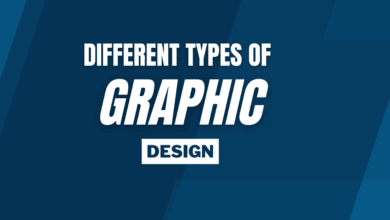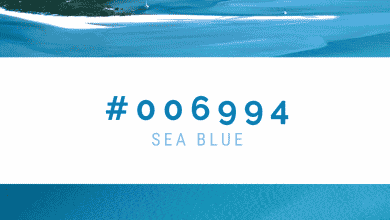Écrivain, chercheur, défenseur de l’auto-amélioration et astrologue alternatif.
Comment peindre comme Bob Ross numériquement
Bob Ross a connu une résurgence au cours de la dernière demi-décennie grâce en partie à sa diffusion sur Twitch et à la disponibilité des 31 saisons de The Joy of Painting sur Youtube. Sa manière calme et positive et sa certitude que nous pouvons tous accomplir quelque chose de magique sont un antidote indispensable à notre culture moderne cynique, obsessionnelle et écrasante.
Le problème est que même si vous voulez peindre avec Bob, la peinture n’est pas bon marché, et cela suppose que vous ayez déjà votre propre réserve de diluant à peinture inodore. Heureusement, nous vivons dans le futur où la technologie moderne peut nous faire faire de petits accidents heureux et donner des amis aux arbres sans aucun travail de nettoyage. Encore mieux, vous pouvez le faire gratuitement.
Avec ce guide, vous pourrez commencer à peindre numériquement et je vous présenterai un didacticiel fantastique sur la façon de commencer à utiliser Krita pour reproduire le style mouillé sur mouillé de Bob Ross sur votre ordinateur. Vous n’avez pas besoin de dépenser de l’argent pour commencer à peindre et choisir un nouveau passe-temps merveilleux. La seule chose qui pourrait vous contrarier au début, c’est si vous n’avez qu’une souris ; Cependant, vous pouvez toujours faire un fac-similé décent et décider s’il vaut la peine d’acheter un stylo ou une tablette.
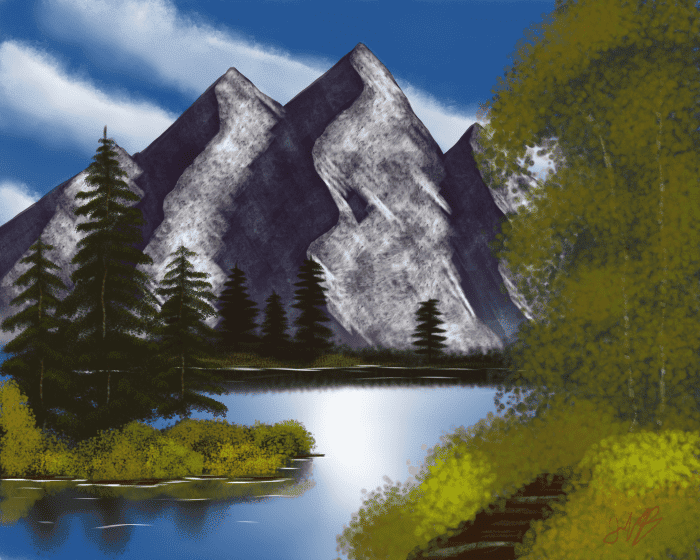
Ma deuxième tentative de Bob Ross
Étape 1 : Télécharger Krita
Il existe de nombreux programmes de peinture numérique. Photoshop et Corel Painter viennent probablement à l’esprit. Ce dernier a même un ensemble de pinceaux Bob Ross (bien que la pleine capacité de reproduire le travail de Bob nécessite le logiciel le plus cher, ou beaucoup d’étapes supplémentaires). Bien que vous souhaitiez éventuellement dépenser de l’argent, avec Krita, vous pouvez commencer à peindre comme Bob gratuitement et être confiant dans le fait que vous aimez peindre des montagnes mystiques avant de vous engager financièrement. Vous pouvez télécharger
Krita ici gratuitement : Obtenez Krita
Vous pouvez également y faire un don. Si vous êtes un fan de Steam, vous pouvez l’acheter là-bas, ce qui téléchargera automatiquement les mises à jour pour vous.
Étape 2 : Regardez le didacticiel « Apprenez Krita avec Bob Ross » d’Age of Asparagus
Maintenant que vous avez téléchargé et installé Krita, il est temps de commencer votre première peinture.
Le tutoriel, tout en restant de qualité et bon pour les débutants cherchant à imiter le style de Bob, il est un peu daté quand il s’agit de Krita. Il l’a fait à l’époque de Krita 3. Depuis, les bons gars de Krita sont arrivés à la version 4 et il y a donc quelques choses que vous devrez faire.
Étape 3 : Activer les pinceaux Krita 3
La première chose à faire avant de commencer le didacticiel est d’activer Krita 3 Brushes. Asperge crée quelques pinceaux basés sur ce paquet et les activer à l’avance vous évitera le moment délicat d’essayer de localiser le pinceau qu’il utilise.
- Allez dans Paramètres> Gérer les ressources
- Sélectionnez Krita_3_Default_Resources dans la liste des bundles inactifs
- Appuyez sur le bouton fléché gauche pour ajouter à la liste des ensembles actifs
- appuyer sur OK
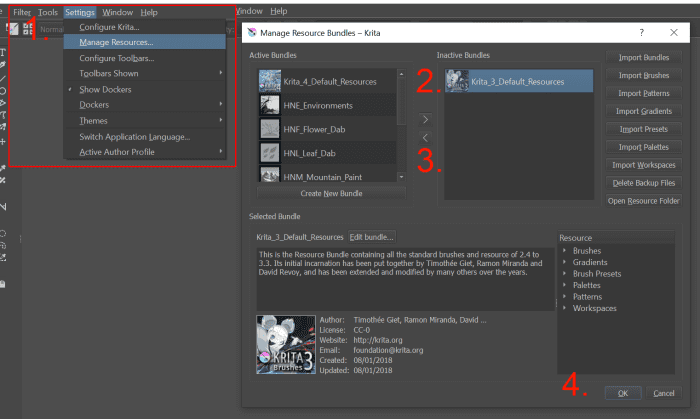
Faites défiler pour continuer
Étape 4 : Ajustez la pression du stylet
L’autre chose que vous voudrez peut-être faire est de modifier les paramètres de pression du stylet dans Krita. Si vous êtes comme moi et que vous utilisez un équipement bon marché, cela peut nécessiter beaucoup de force pour atteindre la pression maximale. Alternativement, vous pourriez avoir du mal à appliquer une touche légère. En ajustant ce paramètre, vous pouvez contrôler la pression nécessaire pour atteindre la pression maximale. En jouant avec ce paramètre, vous pouvez trouver un paramètre qui vous semble plus naturel, surtout si votre stylet/tablette n’a pas de paramètres pour ajuster la pression ailleurs.
Pour plus d’informations sur les paramètres de la tablette, vous pouvez lire la documentation de Krita.
- Allez dans Paramètres> Configurer Krita
- Sélectionnez Paramètres de la tablette dans le menu de droite
- Ajuster la courbe globale de pression d’entrée
- Cliquez sur la ligne pour ajouter un point à la courbe
- Cliquez et maintenez pour faire glisser le point
- appuyer sur OK
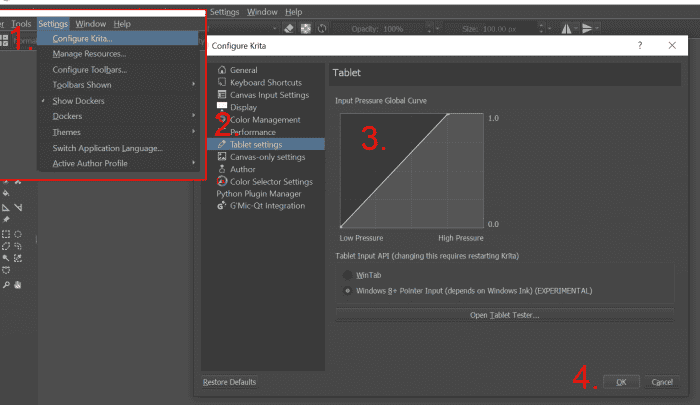
Dans cet exemple, vous atteindrez la pression maximale dans Krita sans avoir à appliquer autant de pression avec le stylet de votre tablette.
Étape 5 : Entraînez-vous
Maintenant que vous avez ajouté votre premier petit nuage joyeux, donné un ami à un arbre et fait quelques accidents heureux, il est temps de reconnaître que votre première tentative n’est que cela. Vous avez beaucoup plus de nuages, d’arbres et d’accidents dans votre avenir. Asseyez-vous. Réfléchissez à ce que vous avez créé. Soyez fier de ce que vous avez accompli. Peut-être même montrer à vos amis et à votre famille. Commencez maintenant une autre peinture.
Comme dit Bob…
Le talent est un intérêt poursuivant. Tout ce que vous êtes prêt à pratiquer, vous pouvez le faire.
—Bob Ross
Étape 6 : Installer des brosses supplémentaires
Si vous êtes comme moi, vous n’avez peut-être pas été entièrement satisfait de certains des pinceaux que vous avez créés dans le didacticiel d’Asparagus. C’est parfaitement normal. L’une des grandes différences entre la peinture numérique et la peinture normale est que les pinceaux sont manipulés différemment. Alors que Bob peut simplement utiliser un couteau à palette pour une pléthore de compétences différentes, numériquement, nous avons besoin de différents pinceaux avec différents paramètres pour y parvenir. Dans mon cas, je n’étais pas satisfait des brosses à arbres que j’avais. Si vous souhaitez expérimenter avec un grand nombre de pinceaux environnementaux pour des éléments tels que le ciel, les montagnes et les arbres, je vous recommande d’installer le pack Environnements 2.0 d’IForce après avoir réalisé quelques peintures basées sur le didacticiel.
Vous pouvez trouver le pack et les instructions d’installation ici.
Maintenant que vous avez terminé votre première peinture ou plus, vous voudrez peut-être mieux contrôler vos pinceaux numériques. Après tout, alors que beaucoup de choses impliquent les compétences de l’artiste individuel, avoir les bons outils fait une différence. Dans mon cas, j’ai fait une bonne affaire sur un stylo lorsque j’ai eu mon nouvel ordinateur portable et il fait un travail assez décent. Cependant, les prix des tablettes ont baissé au fil des ans. Un niveau d’entrée ne va pas casser la banque. Donc, si vous souhaitez continuer ce passe-temps, il est peut-être temps de penser à investir dans une mise à niveau de l’équipement.
Bonne peinture et que Dieu vous bénisse, mon ami
—Bob Ross
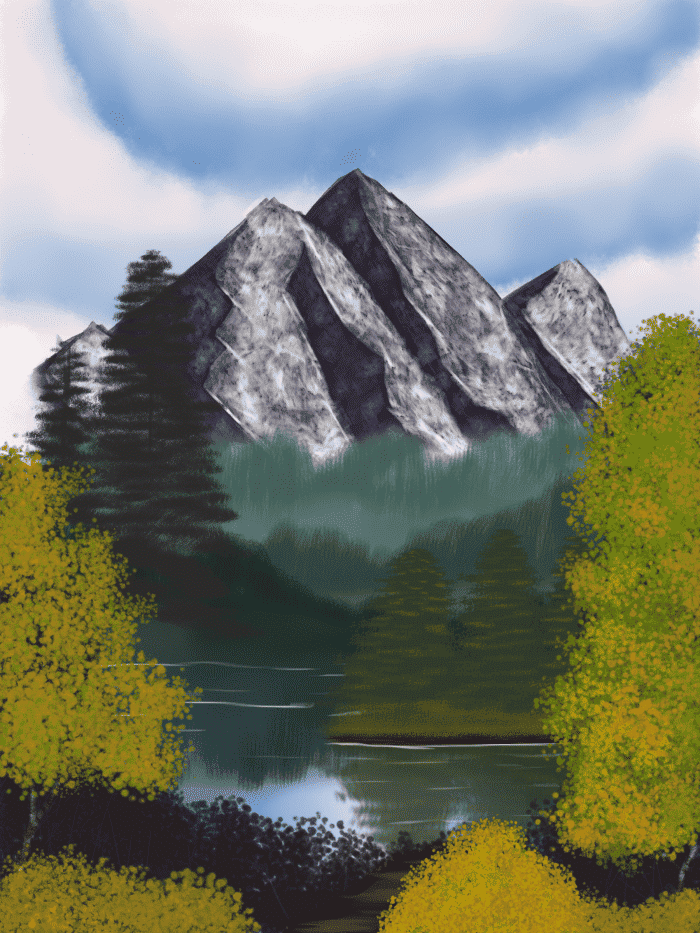
Ma première tentative
RTalonia le 22 septembre 2019 :
Merci pour cette introduction à Krita. Ce serait intéressant de travailler avec.